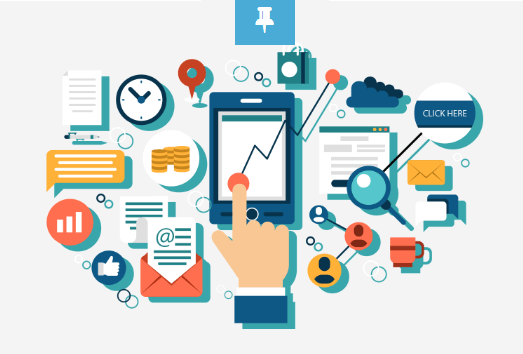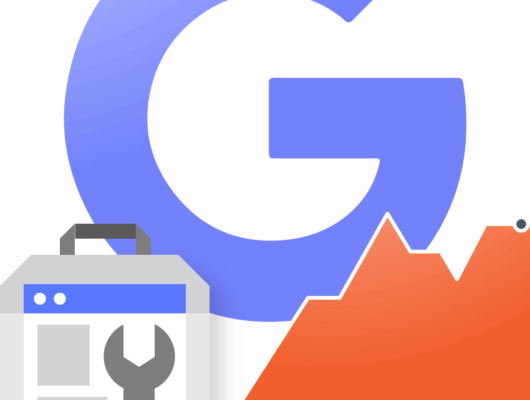Na plataforma, é possível configurar o tipo de campanha de desconto, de acordo com a sua necessidade e critérios. Entenda como é possível fazer uma gestão de descontos para aumentar as vendas, sem perder o lucro. Como colocar em prática e quais as principais campanhas.
É a parte do cadastro onde é possível listar, excluir e cadastrar os tipo de campanha de desconto, de acordo com a sua necessidade e critérios.
LISTAR CAMPANHAS
Após login e senha, dentro do painel administrativo, no menu lateral clicando em Marketing -> Gestão Promocional -> Campanha de Desconto. Será aberta um janela contendo campanhas cadastradas, deve ser semelhante a esta:
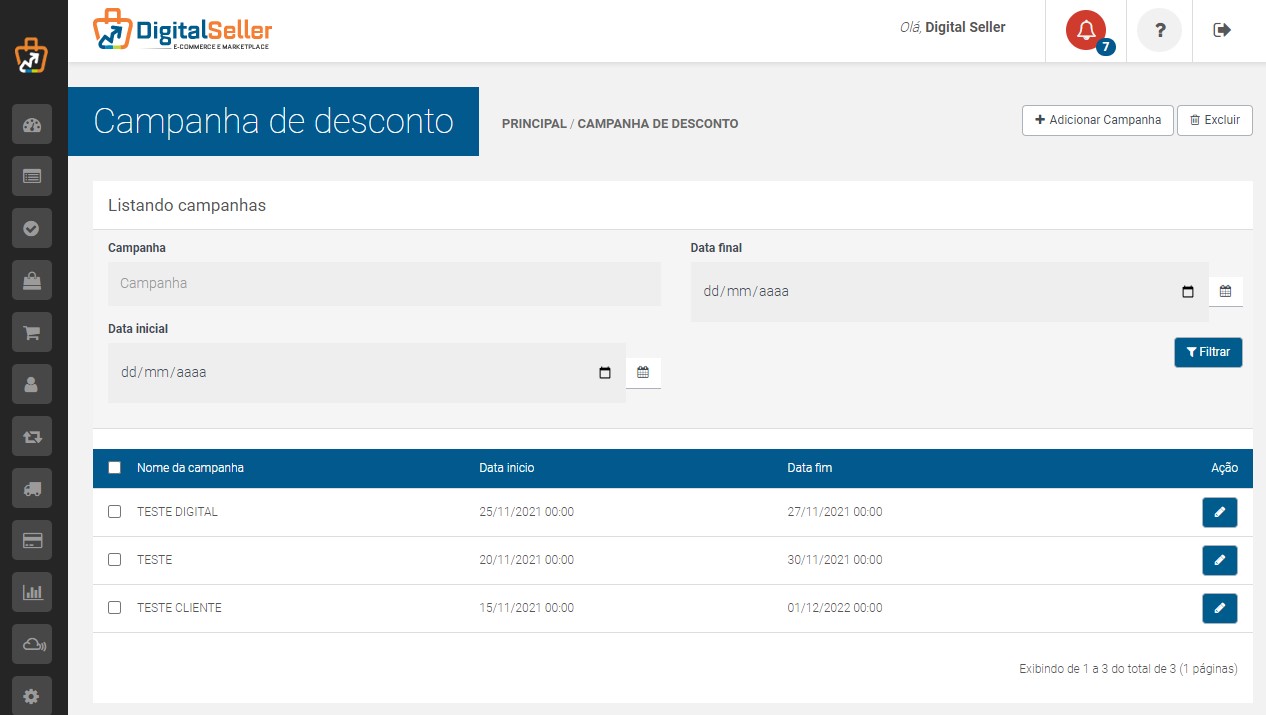
CADASTRANDO CAMPANHAS
– CADASTRO DE CAMPANHAS
Para adicionar uma montadora, basta clicar no botão ![]() no canto superior direito.
no canto superior direito.
Passo 1:
Será aberta uma janela onde haverá um formulário. Preencha as informações necessárias para adicionar uma campanha de desconto, de acordo com a sua necessidade e critérios.
No formulário constará os seguintes campos:
1 – Campanha: você deve cadastrar o nome Nome da campanha;
2 – Tipo de desconto
– Cliente
– Departamento
– Marca
– KIT PROMOCIONAL – Obrigatória a compra de todos os itens
– COMPRA MINIMA – Obrigatória a compra de uma quantidade especificada, entre os produtos da promoção
– KIT COM ITENS OPCIONAIS – Obrigatória a compra de alguns itens do kit.
– KIT COM ITENS OBRIGATÓRIOS – Obrigatória a compra de todos os itens do obrigatórios e complementar com itens opcionais.
3 – Percentual de desconto – nesse campo você definirá quanto será o desconto se calculado em percentual .
4 – Valor – nesse campo você definirá quanto será o desconto, se calculado em valor fixo
5 – Data inicio – data de início para utilização do cupom.
6 – Data fim – validade para utilização do cupom.
7 – Lojas
8 – Padrão
9 – Campanha acumulativa – Quando habilitado poderá ser aplicada mais de uma campanha de desconto.
10 – Somente no App – Quando habilitado o desconto será aplicado somente no aplicativo da loja.
11 – Ativar contador regressivo – Quando habilitado será exibido um contador no topo do site informando o tempo restante para encerrar essa promoção.
12 – Produtos – Selecione os departamentos que participarão desta campanha;
13 – Produtos opcionais –Selecione os departamentos que participarão desta campanha;
14 – Departamentos – Selecione os departamentos que participarão desta campanha;
15 – Marcas – Selecione as Marcas que participarão desta campanha;
16 – Clientes – Digite o nome dos Clientes
17 – Quantidade mínima de produtos
Botão para definir se o cupom está em funcionamento ou não.
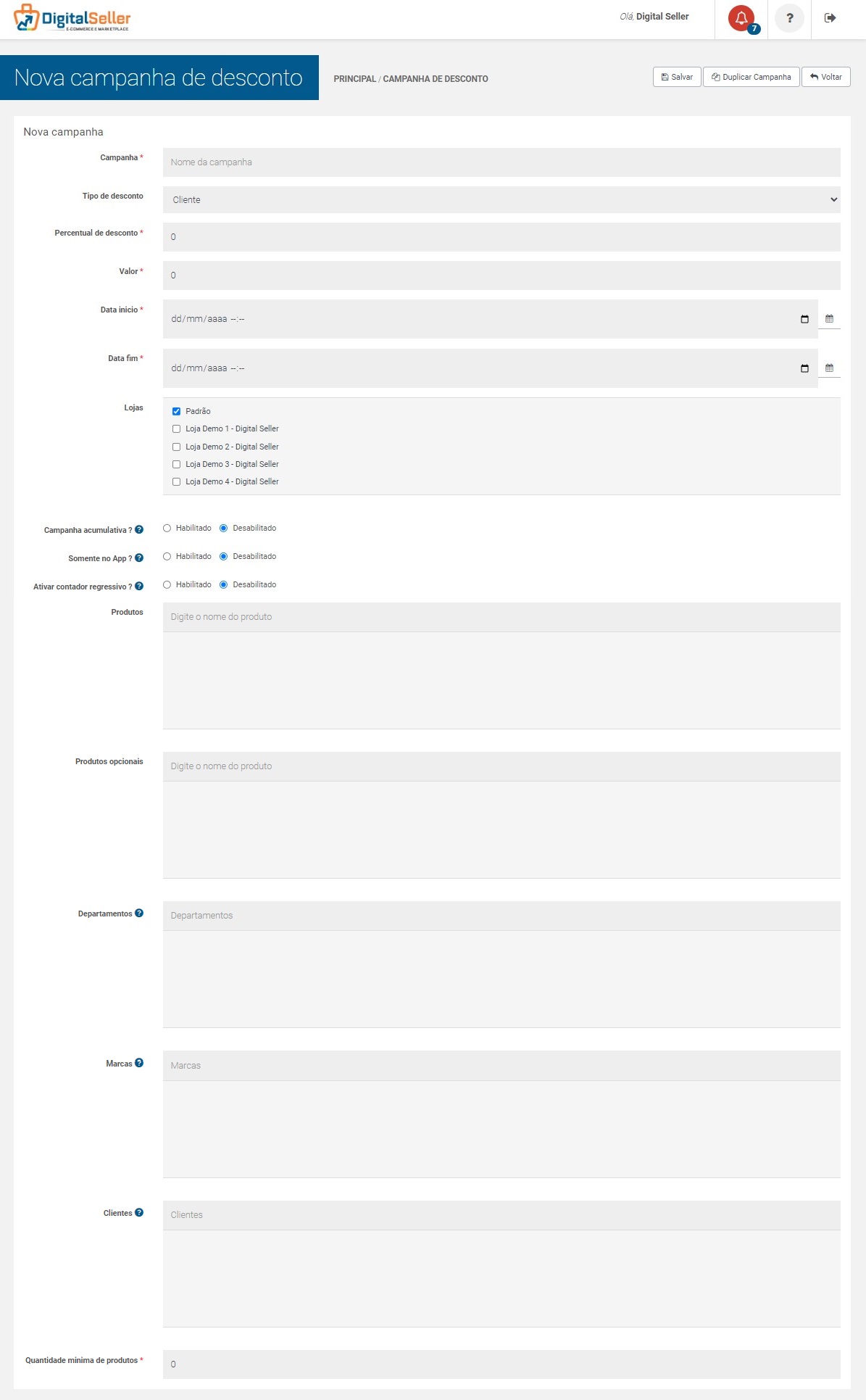
Após preenchimento do formulário salvar clicando no botão ![]() .
.